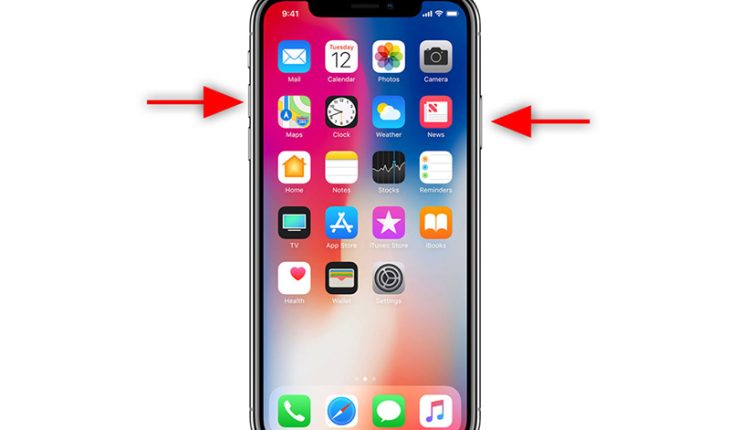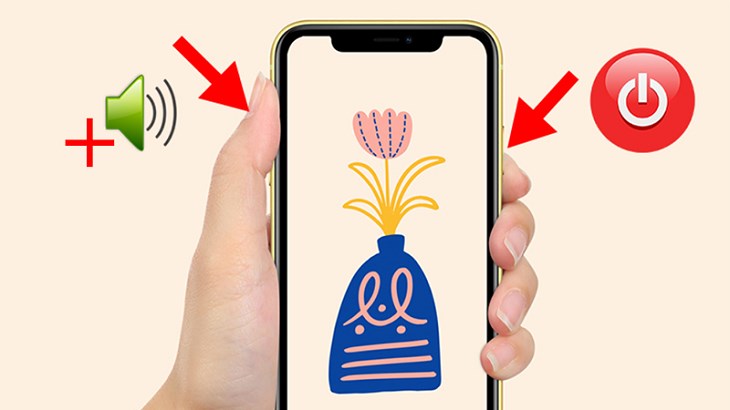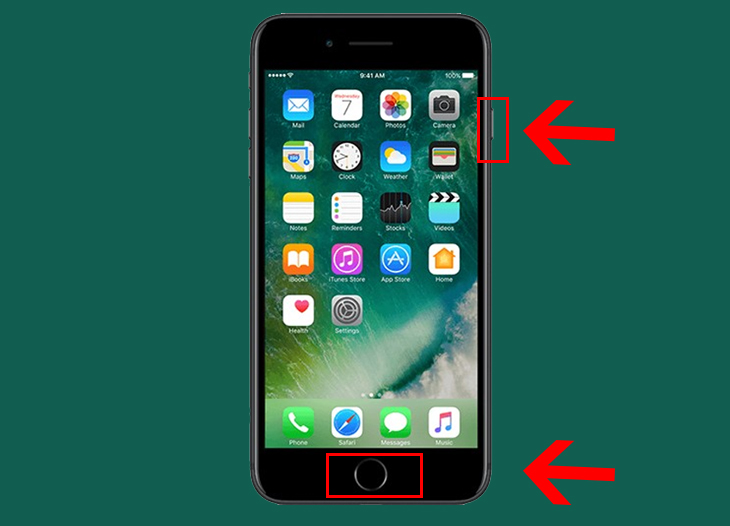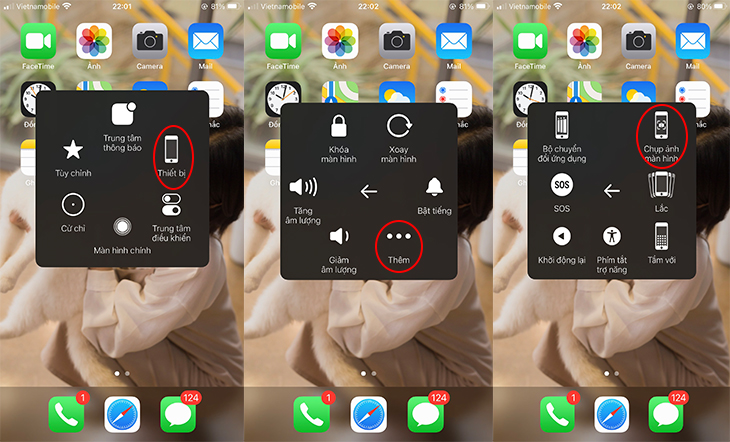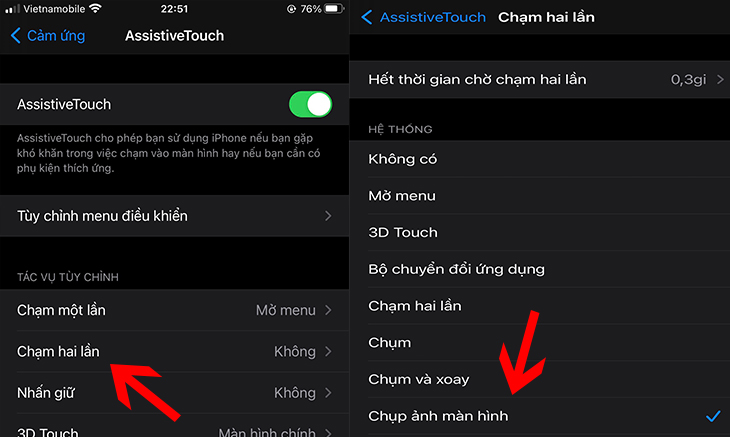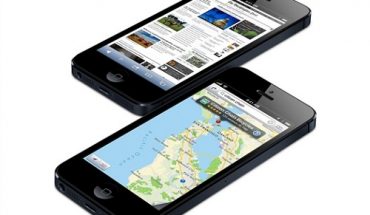Tính năng chụp ảnh màn hình trên iPhone rất hữu ích giúp bạn lưu giữ và chia sẻ thông tin dễ dàng. Hãy cùng https://thaymanhinh.net.vn/ tìm hiểu cách chụp màn hình iPhone một cách đơn giản và hiệu quả!
1. Chụp Màn Hình Bằng Nút Cứng
Đối với iPhone có Face ID
Áp dụng cho các dòng như: iPhone X, XR, XS, 11, 12, 14 và các dòng mới hơn.
- Bước 1: Nhấn và thả nhanh nút nguồn (bên phải) và nút tăng âm lượng (bên trái) cùng lúc. Một hình thu nhỏ của ảnh chụp sẽ xuất hiện ở góc dưới bên trái.
- Bước 2: Chạm vào hình thu nhỏ để xem ảnh hoặc vuốt sang trái để bỏ qua.
Đối với iPhone có nút Home
Dành cho iPhone 6 đến 8 Plus:
- Bước 1: Nhấn đồng thời nút Home và nút Nguồn trong khoảng 2 giây.
- Bước 2: Khi nghe tiếng chụp ảnh, bạn thả cả hai nút ra. Hình ảnh sẽ được lưu trong Camera Roll.
Đối với iPhone 5 và iPhone SE:
- Bước 1: Nhấn nút Nguồn trên đỉnh và nút Home cùng lúc, rồi thả tay ra ngay.
- Bước 2: Màn hình sẽ nháy sáng và hình thu nhỏ xuất hiện ở góc dưới bên trái. Bạn có thể nhấn vào để xem hoặc chỉnh sửa ảnh.
Tham khảo thêm:Dịch vụ thay màn hình iPhone 13 Pro chính hãng lấy liền tại Bệnh Viện Điện Thoại, Laptop 24h
2. Chụp Màn Hình Bằng Nút Home Ảo
Sử dụng nút Home ảo:
- Bước 1: Vào Cài đặt > Trợ năng > Cảm ứng và bật tính năng AssistiveTouch.
- Bước 2: Khi muốn chụp màn hình, nhấn vào nút Home ảo, chọn Thiết bị, sau đó chọn Thêm và chọn Chụp ảnh màn hình. Ảnh sẽ được lưu vào Camera Roll.
Sử dụng nút Home ảo với hai chạm:
- Bước 1: Mở Cài đặt > Trợ năng.
- Bước 2: Nhấn vào Cảm ứng và bật AssistiveTouch.
- Bước 3: Chọn Chạm hai lần và chọn Chụp ảnh màn hình từ danh sách.
3. Chụp Màn Hình Bằng Cách Gõ Mặt Lưng
Lưu ý: Tính năng này chỉ hỗ trợ trên iPhone từ iPhone 8 trở lên, với iOS 14 trở lên.
- Bước 1: Vào Cài đặt > Trợ năng.
- Bước 2: Chọn Cảm ứng.
- Bước 3: Nhấn vào Chạm vào mặt sau và chọn Chạm hai lần hoặc Chạm ba lần.
- Bước 4: Cuối cùng, chọn Chụp ảnh màn hình.
Hy vọng hướng dẫn này sẽ giúp bạn chụp ảnh màn hình trên iPhone một cách dễ dàng!